Falls du Layoutblöcke in ähnlicher Form erneut verwenden möchtest, kannst du diese duplizieren, ohne alle Formatierungen erneut vornehmen zu müssen. Layoutblöcke lassen sich auf zwei Wegen duplizieren:
Option 1: Bearbeiten > Duplizieren
‣ Wähle einen Layoutblock durch Klick auf ein Etikett und wähle Duplizieren aus dem Bearbeiten Menü.
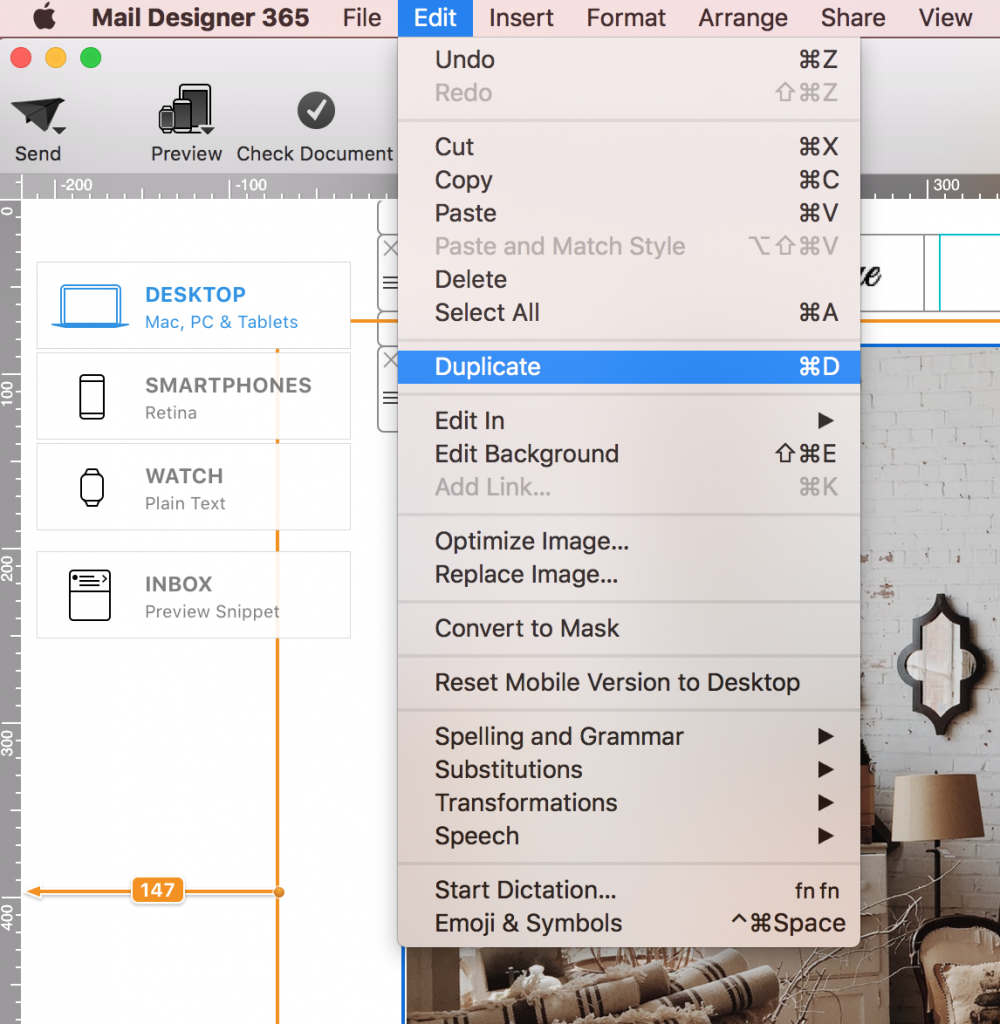
Option 2: Mit dem Etikett
‣ Klicke auf das Etikett am Rand des Layoutblocks und wähle „Bearbeiten > Duplizieren” aus der Menüleiste.

‣ Halte die Alt-Taste gedrückt und ziehe den Layoutblock am Etikett an die neue Stelle.
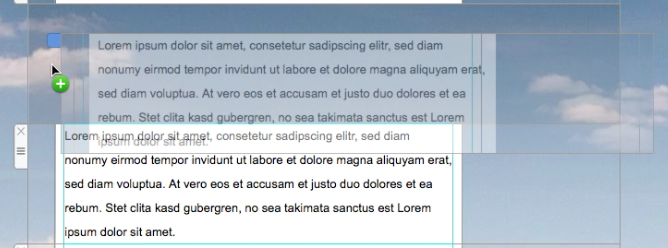
‣ Ziehe ihn an die entsprechende Stelle, um eine Kopie des Layoublocks zu erstellen. Nun kannst du wie bereits beschrieben sämtliche Formatierungen vornehmen.
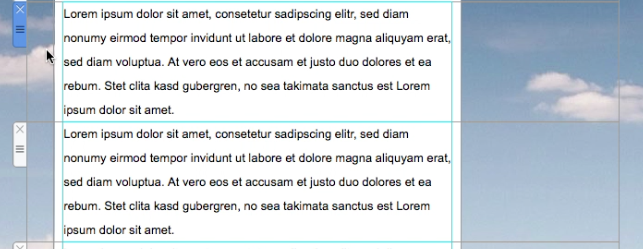
Option 3: Cmd⌘ D
‣ Klicke auf das Etikett oder einfach auf den ganzen Layoutblock.
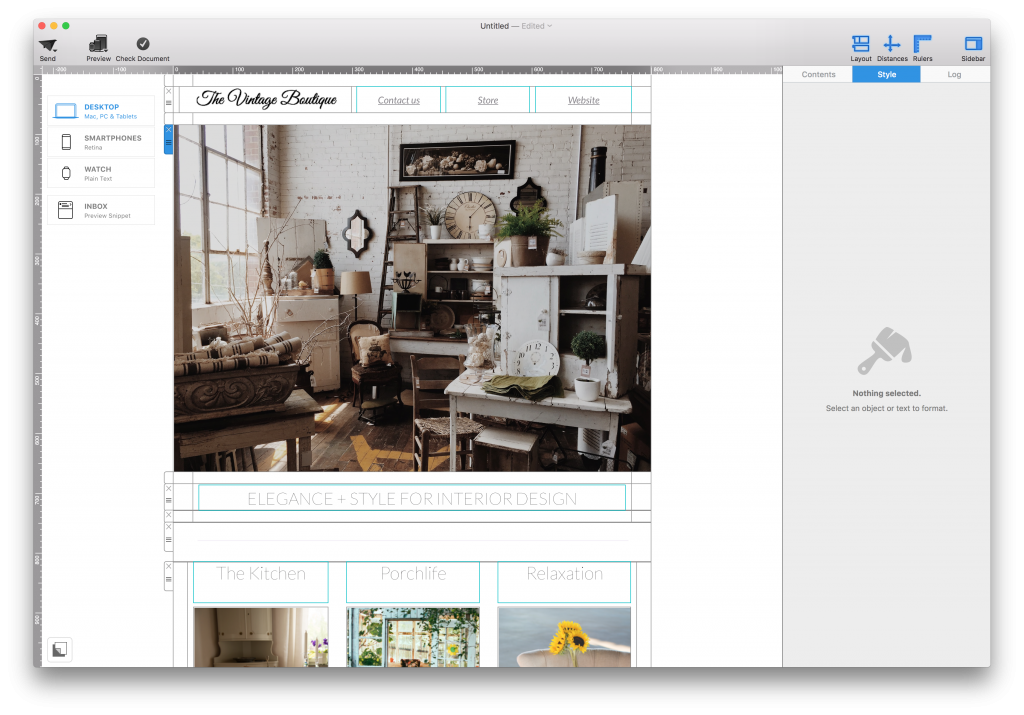
‣ Drücke die Cmd⌘ Taste und die "D" Taste. Der gewählte Layoutblock wird dann dupliziert.
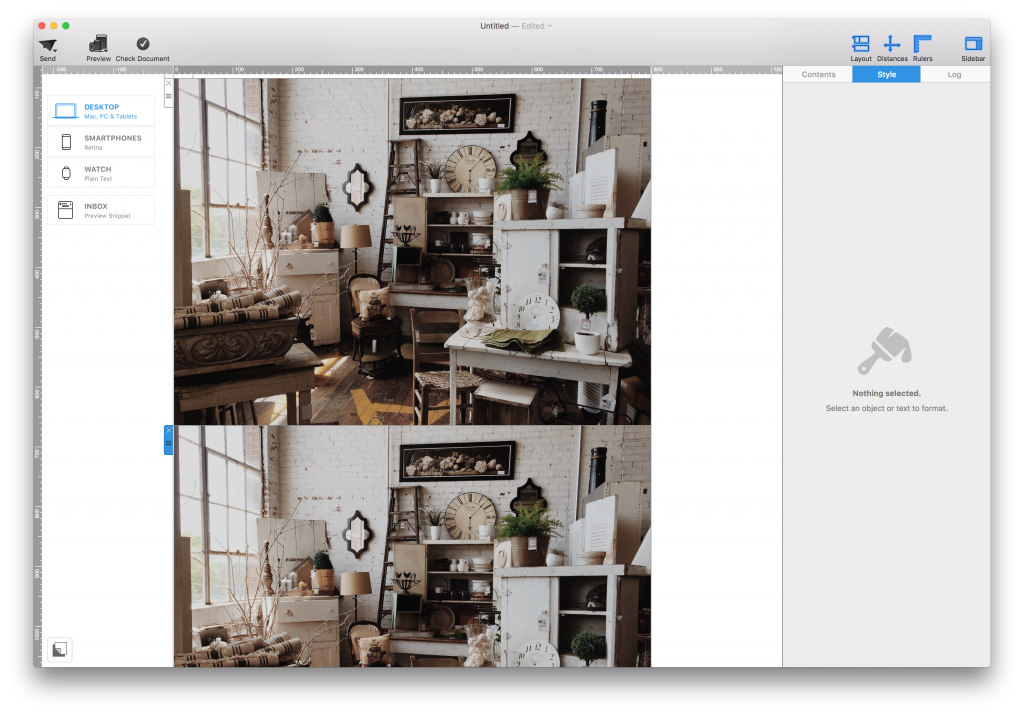
How Can We Help?
